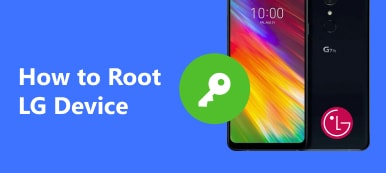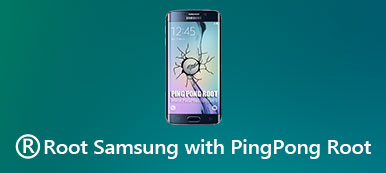Mange mennesker dræber deres Android-enheder for at slippe af med de forudinstallerede apps på deres telefoner. Først og fremmest forankrede du din telefon, men hvad med det næste skridt? Måske har du brug for Root Uninstaller, som er en nem måde at afinstallere apps på rooted Android. For at være ærlig, installerer producenterne mange apps på vores Android-telefon, der sigter mod at tilbyde bedre brugeroplevelser og øge loyaliteten. Men nogle gange behøver folk slet ikke brug for disse tjenester. Og disse apps spiser bare op på vores lagerplads og batteristrøm. Heldigvis, Root Uninstaller er i stand til at fjerne dem på en enkel måde.
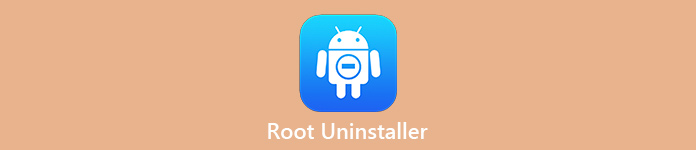
- Del 1. Funktioner af Root Uninstaller du bør vide
- Del 2. Sådan afinstallerer du Android App med root uninstaller
- Del 3. Sådan sikkerhedskopieres filer, før du bruger Root Uninstaller
del 1. Funktioner af Root Uninstaller du bør vide
Kort sagt, Root Uninstaller er et simpelt redskab til at slippe af med uønskede apps på Android-enheder. Dens grundlæggende funktioner omfatter:
1. Ryd op cacherdata produceret af Android-systemet og alle apps på din telefon.
2. Hjælp dig med at installere APK-filer eller fjerne dem fra din enhed.
3. Vælg flere tredjeparts apps og afinstaller dem i bulk.
4. Angiv alle APK-filer på dit SD-kort for at administrere yderligere.
5. Søg efter apps efter sted, type og andre tegn.
6. Åbn og adgang kode og app data mappe på ikke-rodede Android.
7. Backup og gendan fabriksindstillinger.
Hvis du har en rodfæstet Android-telefon, kan Root Uninstaller tilbyde flere funktioner, såsom:
1. Afinstaller system apps på rodfæstet Android-telefon.
2. Deaktiver bloatware og forhind det i at køre i baggrunden.
3. Lav sikkerhedskopier til alle apps og gendan data til enhver tid.
4. Skjul eventuelle apps for at beskytte din private.
5. Skift app kode og kode mappe for at redigere præferencer.
Kort sagt, Root Uninstaller er kompatibel med både rodede og ikke-forankrede Android-enheder. Hvis din telefon kører Android 4.1 eller nyere, er denne app tilgængelig i Play Butik for at downloade gratis. Men nogle funktioner arbejder kun i pro-version.
Klik her for at lære mere om Gendan slettede filer Android Unrooted.
del 2. Sådan afinstallerer du Android App med root uninstaller
Root Uninstaller tilbyder et bredere udvalg af funktioner, men den mest anvendte er afinstallationsfunktionen.
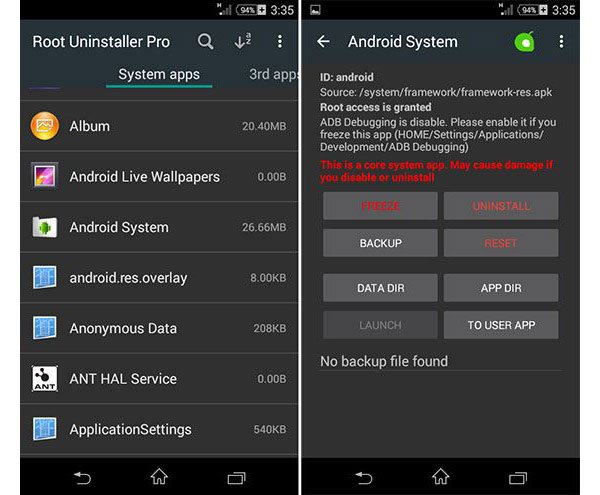
Trin 1: Lås først op din Android-telefon, gå til appen Indstillinger og aktiver Wi-Fi til at sætte den forankrede Android online. Åbn din Play Butik, søg efter Root Uninstaller Pro og installer den på din telefon. Det er en betalt app, så du skal købe den i Google Play.
Hvis du er nybegynder, er den gratis sporversion et godt udgangspunkt. Du kan søge efter Root Uninstaller i Google Play og installere det gratis.
Trin 2: Efter installationen skal du starte appen fra din startskærm. Systemapps er adskilt fra tredjepartsapps på hjemmegrænsefladen. Hvis du vil fjerne forudinstallerede apps, skal du gå til fanen Systemapplikationer for at vise dem alle.
Trin 3: Rul ned og find den systemapp, du vil slippe af med. For at finde appen manuelt skal du trykke på knappen Re-scan Apps. Tryk på den uønskede app, indtil du får menuen, om du vil fryse, afinstallere eller sikkerhedskopiere appen.
Trin 4: Vi foreslår nu, at du sikkerhedskopierer appen først. Og vælg derefter Afinstaller og bekræft det. Endelig genstart din Android-telefon eller -tablet efter afslutningen af systemappinstallationen. Når opstartsprocessen er færdig, vil du opdage, at den uønskede systemapp forsvinder.
Udover at afinstallere en systemapp tilbyder Root Uninstaller flere muligheder, når du vælger en eller flere apps, f.eks. Freeze, Backup, Data Dir, Reset, APP Dir, Launch og til brugerapp. Det betyder, at du kan ændre en systemapp til en bruger en eller omvendt.
del 3. Sådan sikkerhedskopieres filer, før du bruger Root Uninstaller
Du er nødt til at forstå, at Root Uninstaller ikke kan vende app-afinstallationsprocessen, så du er bedre til at tage backup af dine filer med Apeaksoft Android Data Backup & Gendan først. Med det kan du:
- Lav en sikkerhedskopi til hele Android-tablet eller smartphone med et enkelt klik.
- Eller vis alle data på Android og vælg specifikt indhold for at sikkerhedskopiere.
- Krypter din Android-backup med adgangskode for at forhindre andre i at sypere.
- Gem alle data i original tilstand og kvalitet under backup.
- Gendan tabt data til Android-telefonen til enhver tid.
- Kompatibel med alle Android-enheder fra Samsung, LG, HTC, Sony, MOTO, Google osv.
Alt i alt er det den bedste mulighed for at undgå data, mens du bruger Root Uninstaller.
Læs mere: Root Android med iRoot.
Sådan sikkerhedskopieres filer, før du bruger Root Uninstaller
Trin 1: Slut Android-telefonen til det bedste Android Backup-værktøj
Android Data Backup & Restore tilbyder to versioner, den ene til Windows 10/8/7 / XP og den anden til Mac. Slut din Android-telefon til computeren med et USB-kabel. Åbn derefter programmet; det finder automatisk din telefon.

Trin 2: Vælg datatyper til Android-backup
For at sikkerhedskopiere hele Android-telefonen skal du klikke på One-click Backup-knappen for at aktivere processen øjeblikkeligt. Hvis du vælger Device Data Backup, vises datatypevinduet. Her kan du vælge hvilke datatyper du vil gemme. Og opsætningen Krypteret backup giver dig mulighed for at lave en adgangskodebeskyttet backup.

Trin 3: Sikkerhedskopier Android før du bruger Root Uninstaller
Hvis du er klar, skal du klikke på knappen Start nederst til højre for at starte sikkerhedskopiering af Android-filer, før du afinstallerer apps. Få sekunder senere, når det er færdigt, skal du fjerne Android-telefonen fra computeren. Nu kan du være velkommen til at afinstallere enhver app ved hjælp af Root Uninstaller.

Når du sletter nogle apps ved et uheld, er det ret simpelt, hvis du har lavet en sikkerhedskopi: Forbind din Android-telefon til programmet og genoprett backupen, som du ønsker.
Læs mere: Root med Root Genius.
Konklusion
I denne vejledning har vi introduceret et af hjælpeprogrammer til Android-enheder, Root Uninstaller. Generelt kan folk bruge det på en ikke-rodfæstet Android-telefon og administrere brugerapps gratis. Historien er lidt anderledes, når det kommer til en rodfæstet Android-enhed. Når du har adgang til rootadgang, er Root Uninstaller også i stand til at administrere systemapps. Det betyder, at du kan afinstallere alle systemapps fra din telefon for at frigøre plads og spare batteristrøm. For at undgå tab af data anbefaler vi dig at tage backup af Android med Apeaksoft Android Data Backup & Restore, før du bruger Root Uninstaller.



 iPhone Data Recovery
iPhone Data Recovery iOS System Recovery
iOS System Recovery iOS Data Backup & Restore
iOS Data Backup & Restore IOS Screen Recorder
IOS Screen Recorder MobieTrans
MobieTrans iPhone Overførsel
iPhone Overførsel iPhone Eraser
iPhone Eraser WhatsApp-overførsel
WhatsApp-overførsel iOS Unlocker
iOS Unlocker Gratis HEIC Converter
Gratis HEIC Converter iPhone Location Changer
iPhone Location Changer Android Data Recovery
Android Data Recovery Broken Android Data Extraction
Broken Android Data Extraction Android Data Backup & Gendan
Android Data Backup & Gendan Telefonoverførsel
Telefonoverførsel Data Recovery
Data Recovery Blu-ray afspiller
Blu-ray afspiller Mac Cleaner
Mac Cleaner DVD Creator
DVD Creator PDF Converter Ultimate
PDF Converter Ultimate Windows Password Reset
Windows Password Reset Telefon spejl
Telefon spejl Video Converter Ultimate
Video Converter Ultimate video editor
video editor Screen Recorder
Screen Recorder PPT til Video Converter
PPT til Video Converter Slideshow Maker
Slideshow Maker Gratis Video Converter
Gratis Video Converter Gratis Screen Recorder
Gratis Screen Recorder Gratis HEIC Converter
Gratis HEIC Converter Gratis videokompressor
Gratis videokompressor Gratis PDF-kompressor
Gratis PDF-kompressor Gratis Audio Converter
Gratis Audio Converter Gratis lydoptager
Gratis lydoptager Gratis Video Joiner
Gratis Video Joiner Gratis billedkompressor
Gratis billedkompressor Gratis baggrundsviskelæder
Gratis baggrundsviskelæder Gratis billedopskalere
Gratis billedopskalere Gratis vandmærkefjerner
Gratis vandmærkefjerner iPhone Screen Lock
iPhone Screen Lock Puslespil Cube
Puslespil Cube